Comment utiliser votre propre gestionnaire de mots de passe pour Android Oreo Autofill

L'utilisation d'un gestionnaire de mots de passe sur votre téléphone peut s'avérer fastidieuse, mais Android Oreo vous permet d'utiliser LastPass, 1Password ou autres avec la saisie automatique.
Assurez-vous que les services et applications que vous utilisez sur votretéléphone sont protégés par un mot de passe fort est extrêmement important. Cependant, nous savons tous à quel point le processus peut être fastidieux et il n’est pas faisable de se souvenir de centaines de références pour des centaines de sites. Pour résoudre le problème, les utilisateurs utilisent des gestionnaires de mots de passe, tels que LastPass ou 1Password, qui peuvent générer et stocker en toute sécurité des mots de passe forts pour chaque site.
Pourtant, même si vous utilisez un gestionnaire de mot de passe commeLastPass, la saisie de vos identifiants de connexion sur votre téléphone peut être un peu fastidieuse. Vous devez basculer entre les applications pour les copier et les coller. La fonctionnalité Remplissage automatique dans Android facilite la tâche, mais vous ne voudrez peut-être pas utiliser le service de Google, qui est le service par défaut. La chose intéressante est que depuis Android 8.0 Oreo, vous pouvez configurer le gestionnaire de mot de passe de votre choix pour qu'il entre automatiquement vos informations de connexion. Actuellement, cette fonctionnalité fonctionne avec les gestionnaires de mots de passe courants, notamment LastPass, Dashlane et 1Password.
Android Oreo Autofill
Sur votre téléphone, dirigez-vous vers Paramètres> Système> Langues et saisie.
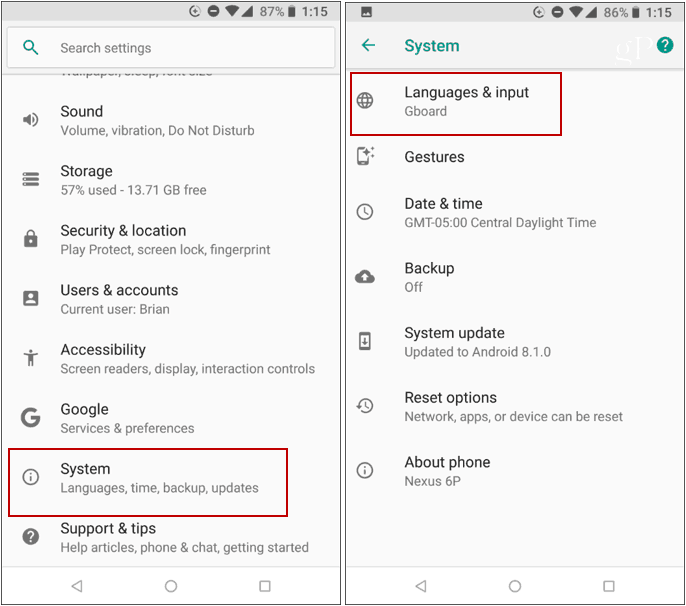
Sur l'écran suivant, appuyez sur «Service de remplissage automatique», puis choisissez le gestionnaire de mots de passe que vous préférez et vérifiez que vous lui faites confiance. Notez que si vous utilisez Google, vos comptes de connexion sont extraits de Chrome.
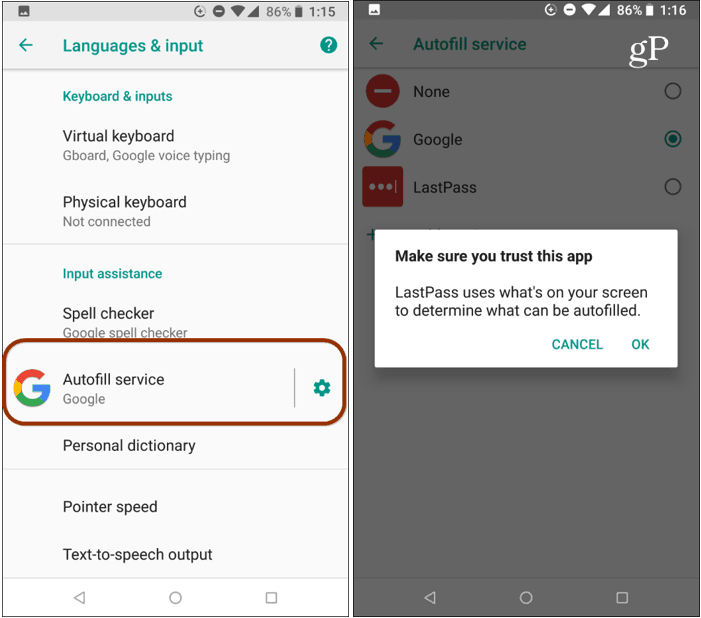
C'est tout ce qu'on peut en dire. La prochaine fois que vous devrez vous connecter à une application, vous serez invité à déverrouiller le gestionnaire de mots de passe - ce qui est facile avec les téléphones modernes à l'aide de votre empreinte digitale -, puis à sélectionner les informations d'identification que vous souhaitez utiliser. Plus besoin de basculer entre les écrans pour copier et coller pour entrer votre nom d'utilisateur et vos mots de passe.
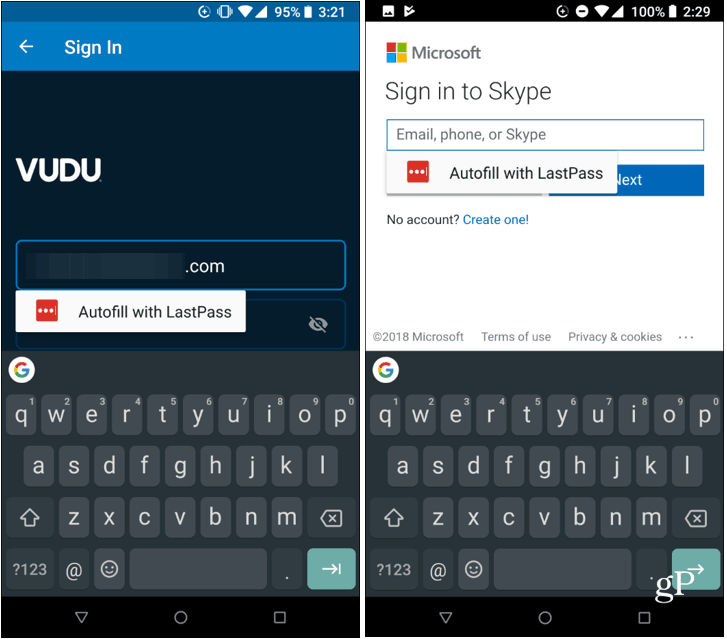
Si vous n’utilisez pas encore de gestionnaire de mot de passe, mais si vous le souhaitez, appuyez sur Ajouter un service et le Play Store s'ouvre pour vous permettre d'installer l'une des versions prises en charge.

Si vous êtes au téléphone toute la journée, il est essentiel de configurer la fonction de remplissage automatique. Il est beaucoup plus facile de vous connecter à vos applications et à vos services et vous avez la tranquillité d’esprit de savoir qu’elle est sécurisée.
Quel gestionnaire de mot de passe utilisez-vous pour garder une trace de tous vos mots de passe en ligne? Et si vous utilisez Andoird Oreo, quelle est la qualité de cette fonctionnalité? Faites-nous savoir vos pensées dans la section commentaire ci-dessous.










laissez un commentaire